引言
Android通知栏是手机用户获取实时信息的重要渠道,它能够显示来自各种应用的通知,如短信、邮件、社交媒体更新等。合理设置通知栏,不仅可以提高效率,还能减少不必要的打扰。本文将详细介绍Android通知栏的个性化设置,帮助您告别打扰,轻松管理。
通知栏的基本功能
1. 通知显示
通知栏会显示来自不同应用的实时通知,包括文本、图片、声音和振动等。
2. 通知管理
用户可以通过通知栏管理通知,例如清除通知、查看详细内容、设置通知重要性等。
3. 通知优先级
Android 8.0及以上版本支持设置通知优先级,用户可以根据自己的需求调整通知的显示方式和重要性。
个性化设置
1. 通知显示方式
1.1 锁屏显示
在设置中找到“通知和状态栏”选项,开启“在锁屏时显示通知”,这样即使手机锁屏,也能查看通知内容。
1.2 弹窗显示
某些应用支持弹窗显示通知,在设置中开启相应应用的通知弹窗功能。
2. 通知管理
2.1 关闭不需要的通知
在设置中找到“通知和状态栏”选项,点击“通知管理”,然后选择不希望收到通知的应用,关闭其通知权限。
2.2 设置通知重要性
对于重要通知,可以在设置中将其标记为“重要”,使其在通知栏中更加突出。
3. 通知样式和颜色
某些应用支持自定义通知样式和颜色,用户可以在应用设置中调整。
高级设置
1. 通知批量管理
Android 10及以上版本支持通知批量管理功能,用户可以一次性关闭多个应用的通知。
2. 智能通知
某些应用支持智能通知功能,如微信可以设置只显示重要消息,减少不必要的打扰。
3. 桌面角标提醒
部分应用支持桌面角标提醒,如微信、QQ等,用户可以在设置中开启。
实例代码
以下是一个简单的通知栏示例代码:
// 获取通知管理器
NotificationManager nm = (NotificationManager) getSystemService(NOTIFICATION_SERVICE);
// 创建通知构建器
Notification.Builder builder = new Notification.Builder(this)
.setContentTitle("通知标题")
.setContentText("这是一条通知内容")
.setSmallIcon(R.drawable.ic_notification);
// 发送通知
nm.notify(1, builder.build());
总结
通过以上攻略,相信您已经掌握了Android通知栏的个性化设置。合理设置通知栏,可以让您在享受便捷的同时,告别打扰,轻松管理手机。希望本文对您有所帮助!